كيفية إضافة صورة GIF إلى رسالة نصية على iPhone و Android
GIF هو وسيلة مرحة وروح الدعابة للتفاعل مع الرسائل النصية. حتى أن بعض الهواتف مزودة بلوحة مفاتيح بتنسيق GIF تتيح لك إرسال الصور لتقديم الأفكار والإبداع. بشكل عام ، ليس من الصعب جدًا إرسال ملف GIF المدمج في الرسالة ، ولكن ماذا عن الصور المتحركة التي صنعتها بنفسك أو تم تنزيلها من الويب؟ سيوضح لك هذا الدليل كيفية القيام بذلك إضافة GIF في النص رسالة على iPhone و Android.
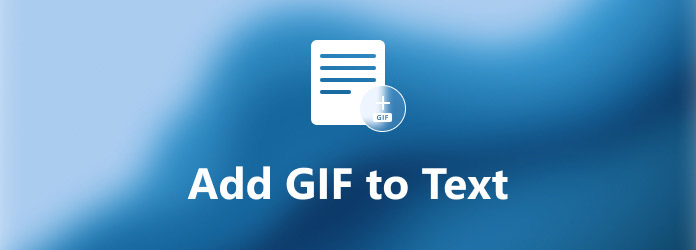
الجزء 1: كيفية إضافة GIF إلى نص على iPhone
كيفية استخدام ملف GIF المدمج في الرسائل النصية على iPhone
منذ iOS 10 ، قدمت Apple ميزة GIF في تطبيق الرسائل. هذا يجعل إضافة GIF إلى الرسائل النصية على iPhone أمرًا سهلاً للغاية. إذا كنت تنوي التعبير عن روح الدعابة لديك ، فاتبع الخطوات أدناه للحصول عليها.
الخطوة1افتح تطبيق الرسائل من الشاشة الرئيسية.
الخطوة2اضغط على أيقونة الكتابة في الزاوية العلوية اليمنى ، وأدخل جهة الاتصال التي تريد إرسال رسالة نصية إليها.
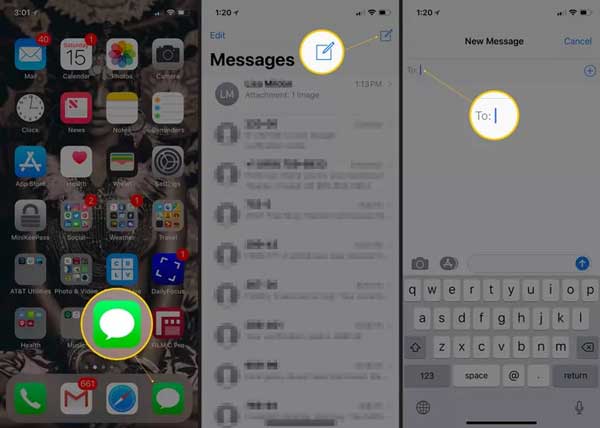
الخطوة3بعد ذلك ، اضغط على التطبيق درج على الجانب الأيسر ، والمس #images زر بأيقونة عدسة مكبرة.
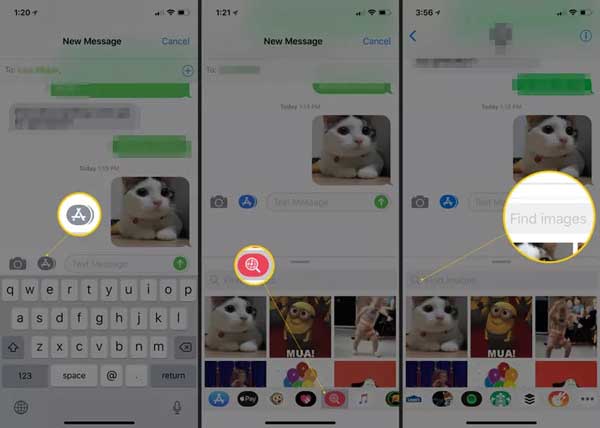
الخطوة4ابحث عن GIF وفقًا للكلمة الرئيسية واختر GIF المناسب. اضغط على أرسل زر لإضافة GIF إلى الرسالة.
كيفية إضافة GIF إلى رسالة نصية مع GIPHY
بالإضافة إلى ميزة GIF المدمجة ، يمكنك أيضًا إضافة صورة GIF مخصصة إلى نص باستخدام تطبيقات الطرف الثالث على iPhone. GIPHY ، على سبيل المثال ، هو مجتمع GIF وكذلك حل GIF.
الخطوة1قم بتثبيت التطبيق على جهاز iPhone الخاص بك ، وقم بتسجيل الدخول إلى حسابك.
الخطوة2انتقل إلى تطبيق الرسائل ، واضغط على درج التطبيق ، وحدد GIPHY من القائمة.
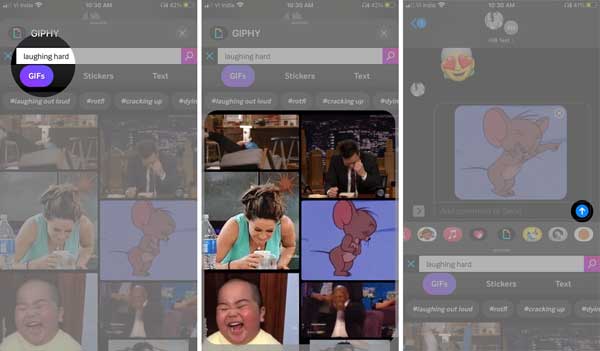
الخطوة3ابحث عن ملف GIF أو ابحث عن ملف GIF الذي قمت بتحميله. اضغط على أرسل زر لإضافة GIF إلى الرسالة.
الجزء 2: كيفية إضافة GIF إلى نص على Android
على أجهزة Android ، يتشابه سير عمل إضافة GIF إلى رسالة نصية. لا تحتاج إلى تطبيق إضافي ويمكنك القيام بذلك مباشرة في تطبيق الرسائل. بالإضافة إلى ذلك ، يتوفر Gboard من Google لبعض الأجهزة.
كيفية إضافة GIF إلى الرسالة مباشرة
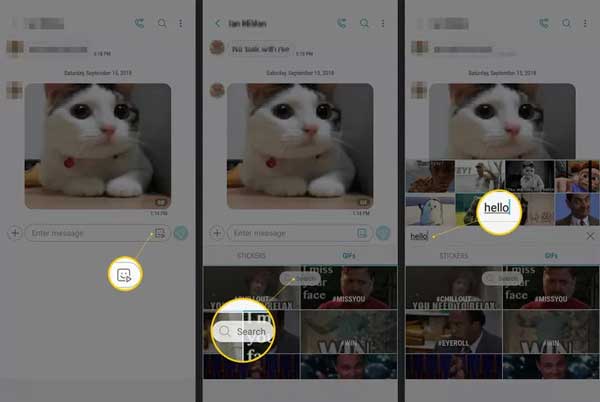
الخطوة1قم بتشغيل تطبيق الرسائل من درج التطبيق الخاص بك ، انقر فوق فقاعة نصية أسفل الشاشة. ابحث عن جهة الاتصال المستهدفة وانقر فوق آبدأ.
الخطوة2المس GIF في مربع النص ويمكنك البحث عن الرمز المناسب.
الخطوة3اضغط على أرسل زر لإضافة GIF إلى رسالة نصية.
كيفية استخدام Gboard لإضافة GIF إلى نص على Android
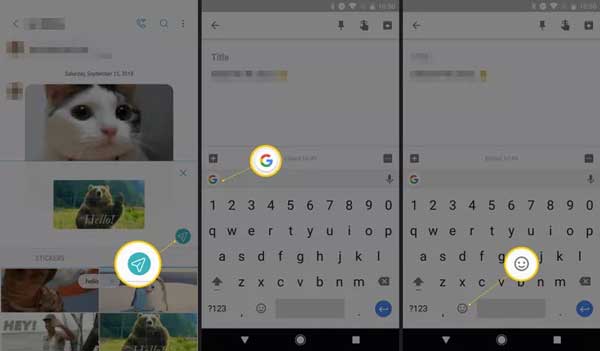
الخطوة1اضغط على مبتسم على لوحة المفاتيح في تطبيق الرسائل.
الخطوة2بعد ذلك ، اسحب لتصفح GIF أو ابحث عن ملف GIF المطلوب. حدد ملف GIF الذي تريده واضغط على أرسل .
هنا قد ترغب في: 10 أفضل تطبيقات GIF الخالق لهاتف iPhone و Android
الجزء 3: كيفية عمل GIF للنص
على الرغم من وجود محيطات من أجهزة iPhone و Android المضمنة بصور GIF ، فقد لا تزال ترغب في إنشائها بنفسك. في الواقع ، ليس من الصعب جدًا أن يكون لديك الأداة الصحيحة ، مثل Tipard Video Converter Ultimate. يمكن أن يساعدك على تحويل إبداعك إلى GIF بسهولة.
الميزات الرئيسية لأفضل صانع GIF
- 1. إنشاء صورة GIF متحركة من الصور أو مقطع الفيديو بسهولة.
- 2. تحسين جودة الصورة المتحركة قدر الإمكان.
- 3. سهل الاستخدام ولا يتطلب مهارات فنية.
- 4. قم بتضمين مجموعة متنوعة من أدوات المكافآت ، مثل محرر الفيديو.
كيفية عمل صورة GIF للرسالة النصية
الخطوة1أضف فيديو أو صور
قم بتثبيت أفضل صانع GIF على جهاز الكمبيوتر الخاص بك وتشغيله. هناك إصدار آخر لنظام التشغيل Mac. بعد ذلك ، انتقل إلى الأدوات علامة التبويب من أعلى الواجهة الرئيسية ، وابحث عن ملف GIF صانع اختيار. انقر على + في فيديو إلى GIF قسم وإضافة مصدر الفيديو. إذا كنت تنوي إنشاء ملف GIF للنص باستخدام الصور ، فقم بسحبها وإفلاتها في الواجهة الرئيسية.

الخطوة2إنشاء صورة GIF متحركة
بعد تحميل الفيديو ، سيتم عرض الجدول الزمني لك. يصل حجم ملف GIF إلى 15 ثانية ويمكنك قص الفيديو بالضغط على ملف قطع زر. يمكنك تحريره ، مثل التدوير والاقتصاص والمزيد بالنقر فوق تعديل زر. تعيين حجم الإنتاج و معدل الاطار حسب حاجتك أو بالقيمة الافتراضية. انقر على أرسال زر للتحقق من صورة GIF المتحركة ، اضبط مجلد الموقع في ملف حفظ في مربع وانقر فوق توليد GIF زر بمجرد أن تكون راضيا.

يوصى بـ: أفضل نقل GIF لـ iPhone

Tipard فون نقل هي أفضل طريقة لإرسال صور GIF التي أنشأتها بنفسك إلى iPhone ثم إضافتها إلى الرسائل النصية. يحافظ على صور GIF في حالتها الأصلية أثناء النقل. علاوة على ذلك ، يمكنك الحصول على الكثير من الأدوات المفيدة داخل الحل الفردي.
الميزات الرئيسية لأفضل نقل ملفات GIF لنظام iOS
- 1. نقل ملفات GIF مع الحفاظ على الرسوم المتحركة.
- 2. حماية جودة الصورة.
- 3. دعم نقل دفعة.
- 4. عدم مقاطعة البيانات الموجودة على iOS.
الجزء 4: الأسئلة الشائعة حول إضافة GIF إلى رسالة نصية
لماذا لا يعمل GIF على جهاز iPhone الخاص بي؟
إذا تم إيقاف تشغيل ميزة # الصور ، فلن تعمل ملفات GIF على iPhone. الحل بسيط ، يمكنك تشغيله في تطبيق الإعدادات.
كيفية تنزيل GIF من الرسائل؟
بشكل عام ، اضغط بعمق على صورة GIF وستحصل على خيار التنزيل أو خيار مشابه. ثم يمكنك حفظه واستخدامه في المرة القادمة.
لماذا صور GIF الخاصة بي صغيرة على iMessage؟
إذا كنت تستخدم iOS بينما المستلم ليس كذلك ، فسيتم تحويل GIF أثناء الإرسال والاستلام. هذا هو السبب في أن GIF الخاص بك يصبح أصغر.
وفي الختام
ناقش هذا الدليل كيفية إضافة صور GIF متحركة إلى النص للتسلية أو إرسال الرسالة. كما ترى ، لديك أكثر من طريقة للقيام بذلك على أجهزة iPhone و Android. يمكنك اتباع دليلنا للحصول على ما تريد. من الأخبار الجيدة الأخرى أنه يمكنك إنشاء صور GIF للرسائل النصية بنفسك باستخدام Tipard Video Converter Ultimate. المزيد من الأسئلة؟ لا تتردد في ترك رسالة أسفل هذا المنشور.







